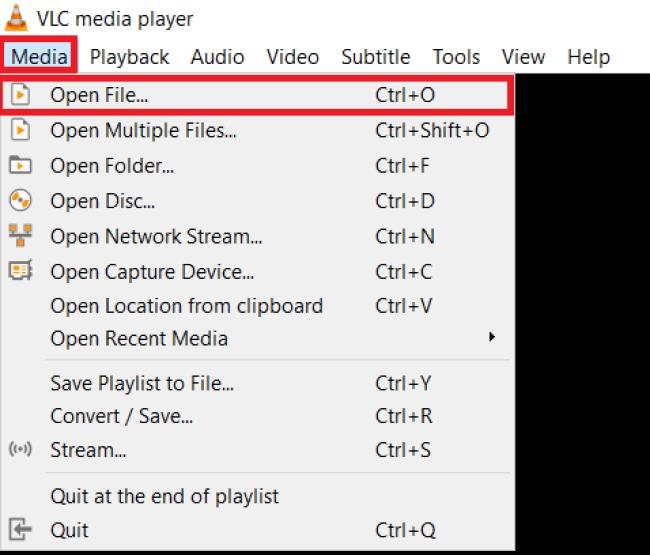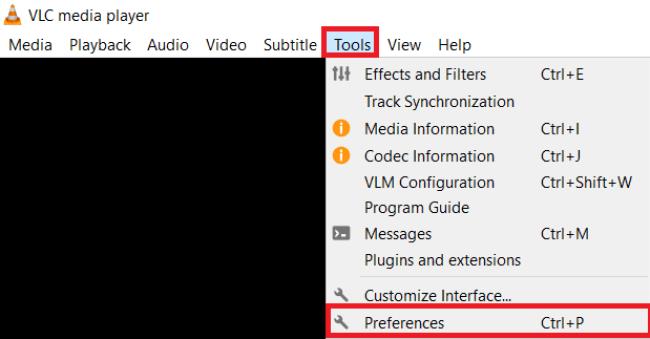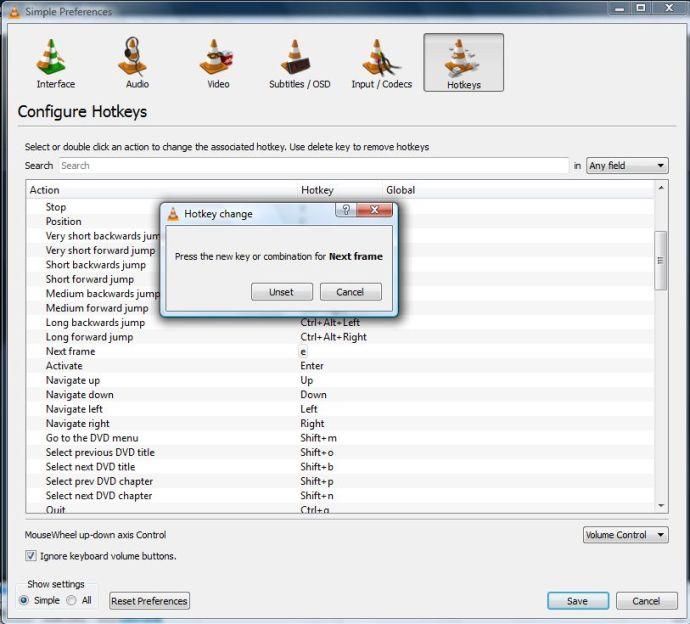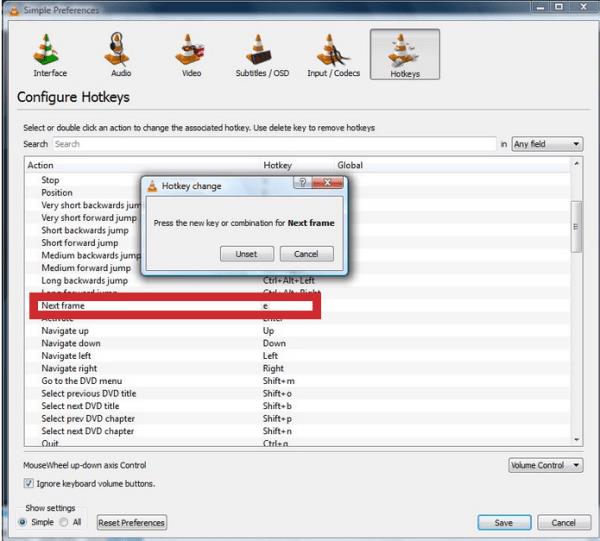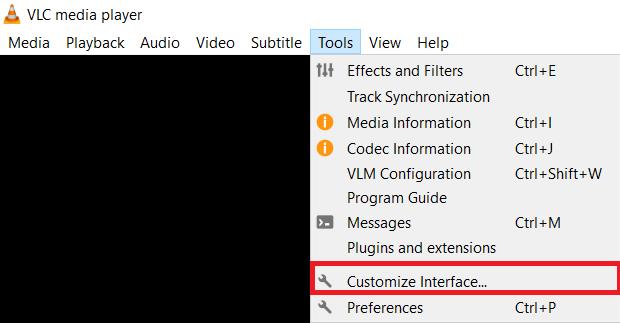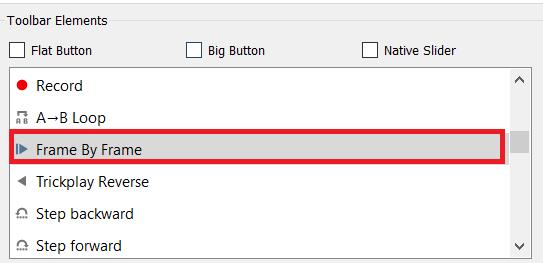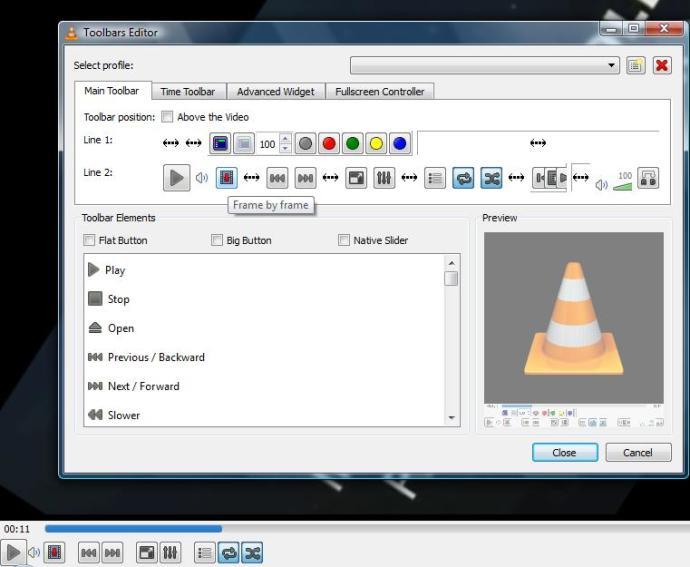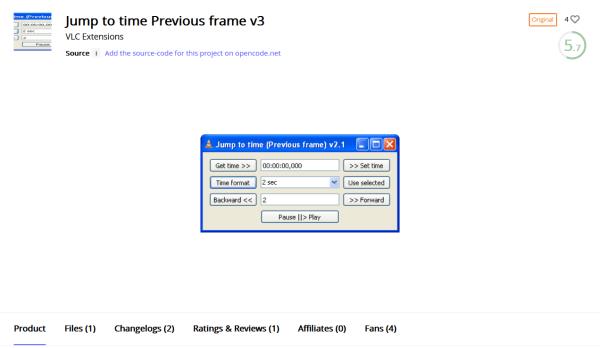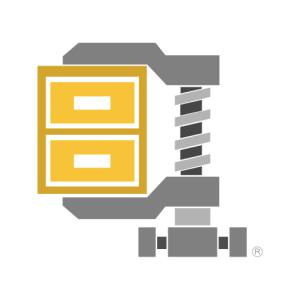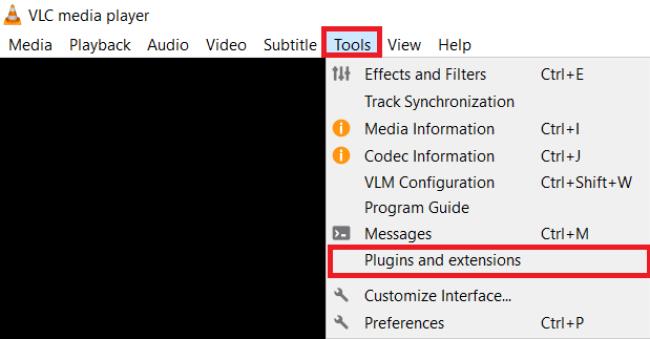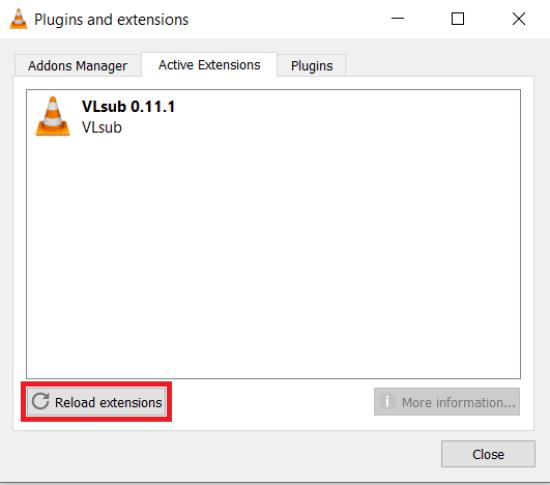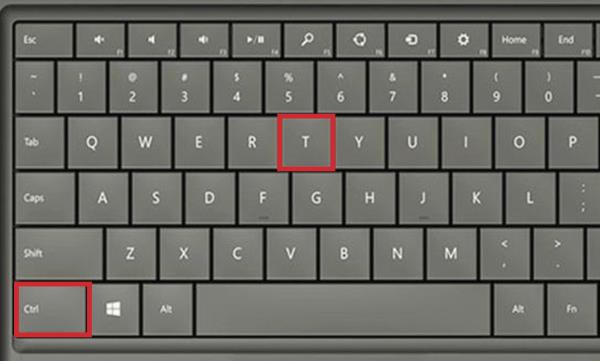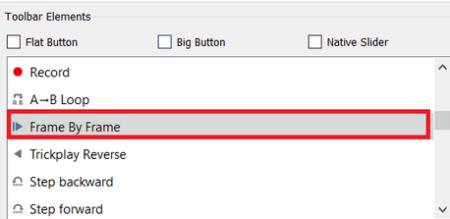Όταν πρόκειται για δωρεάν προγράμματα αναπαραγωγής πολυμέσων, το VLC είναι ο αδιαμφισβήτητος βασιλιάς. Παίζει τα πάντα—αρχεία, δίσκους, κάμερες web, ροές, ακόμη και λειτουργεί με αυτό το περίεργο αρχείο κρυπτογραφημένο με κωδικοποιητή που κατεβάσατε από κάποιον ιστότοπο στην Ανατολική Ευρώπη (αλλά παρακαλώ, μην κάνετε λήψη περίεργων αρχείων από ιστότοπους στην Ανατολική Ευρώπη). Λειτουργεί σε κάθε πλατφόρμα: Windows, Linux, Mac OS X, Unix, iOS και Android. Επομένως, εάν δεν το έχετε ήδη προσθέσει στα Windows 10 ή σε οποιαδήποτε πλατφόρμα που χρησιμοποιείτε, κάντε λήψη του VLC τώρα.

Ένα εύχρηστο χαρακτηριστικό που προσφέρει το VLC ονομάζεται " Καρέ ανά καρέ ", το οποίο σας δίνει τη δυνατότητα να αναπαράγετε ένα βίντεο, ένα βήμα τη φορά. Αυτή η λειτουργία είναι βολική εάν θέλετε να τραβήξετε στιγμιότυπα από συγκεκριμένα βίντεο ή εάν θέλετε να εξετάσετε προσεκτικά κάθε καρέ αυτού του άρρωστου άλματος skateboard που τραβήξατε στο smartphone σας.
Δείτε πώς μπορείτε να χρησιμοποιήσετε καρέ-καρέ στο VLC Media Player.
Περνώντας μέσα από ένα βίντεο καρέ ανά καρέ σε VLC
Για αναπαραγωγή βίντεο, καρέ προς καρέ, μπορείτε να πατήσετε ένα πλήκτρο πρόσβασης.
- Για να ξεκινήσετε, ανοίξτε ένα βίντεο μέσα στο VLC επιλέγοντας «Μέσα > Άνοιγμα αρχείου» και μετά παίξτε το κλιπ.
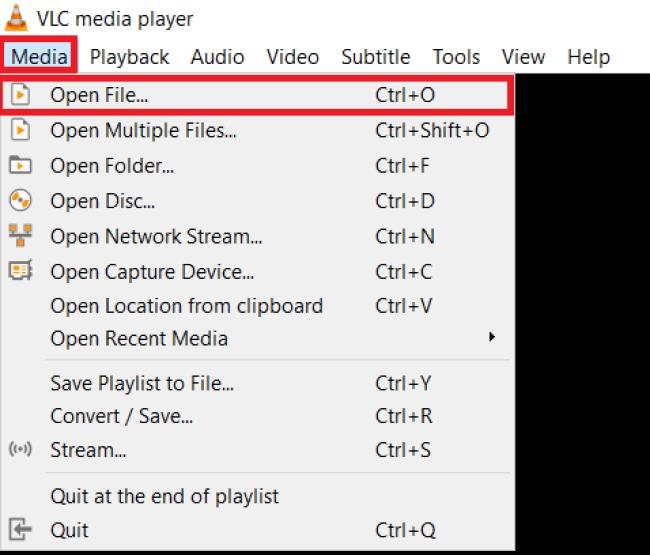
- Τώρα, πατήστε το πλήκτρο "E" . Το βίντεο θα σταματήσει. Τώρα, κάθε επιπλέον πάτημα του πλήκτρου "E" θα προωθήσει το βίντεο ένα καρέ. Για να ξεκινήσετε ξανά το βίντεο, απλώς πατήστε το πλήκτρο διαστήματος.

Το " E " είναι το προεπιλεγμένο πλήκτρο πρόσβασης για την επιλογή Frame by frame , αλλά μπορείτε να προσαρμόσετε αυτήν τη συντόμευση πληκτρολογίου μαζί με άλλες.
Πώς να αλλάξετε το πλήκτρο πρόσβασης για καρέ ανά καρέ στο VLC
- Κάντε κλικ στα «Εργαλεία > Προτιμήσεις » στο επάνω μέρος.
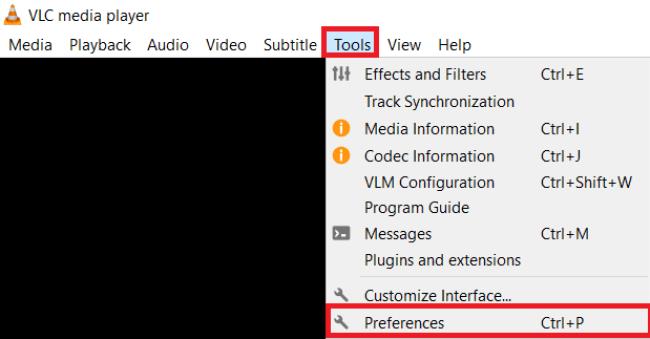
- Επιλέξτε « Πλήκτρα συντόμευσης » και κάντε κύλιση προς τα κάτω και κάντε διπλό κλικ στο «Επόμενο πλαίσιο» για να ανοίξετε το παράθυρο που φαίνεται παρακάτω.
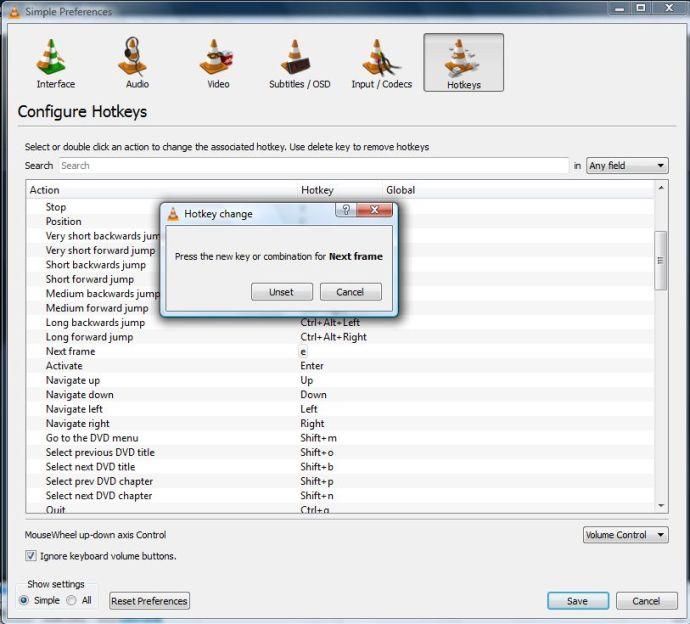
- Απλώς πληκτρολογήστε το "νέο πλήκτρο πρόσβασης" για το " Επόμενο πλαίσιο " για να το διαμορφώσετε.
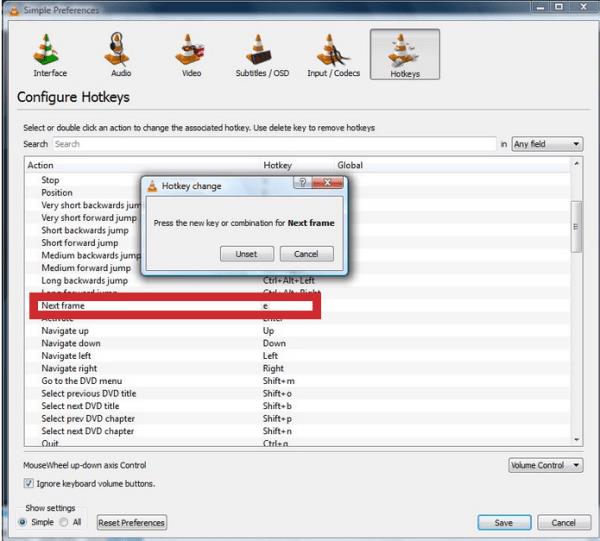
- Κάντε κλικ στο κουμπί "Αποθήκευση" στο παράθυρο " Απλές προτιμήσεις ". Στη συνέχεια, μπορείτε να πατήσετε τη νέα συντόμευση πληκτρολογίου « Καρίνο ανά καρέ ».

Προβολή του βίντεο, καρέ-καρέ, με το κουμπί της γραμμής εργαλείων
Μπορείτε επίσης να ενεργοποιήσετε το "Επόμενο πλαίσιο" με ένα κουμπί της γραμμής εργαλείων.
- Εάν δεν υπάρχει ήδη στη γραμμή εργαλείων αναπαραγωγής, κάντε κλικ στο «Εργαλεία > Προσαρμογή διεπαφής».
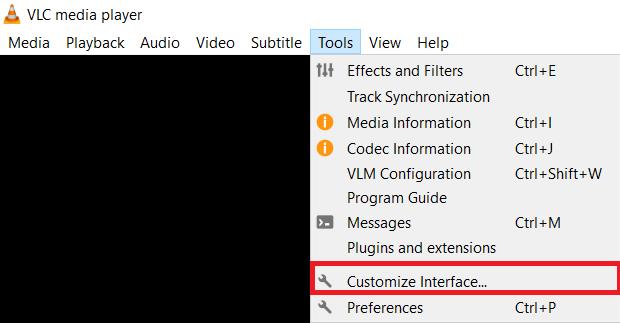
- Τώρα, κάντε κύλιση προς τα κάτω στη λίστα « Στοιχεία γραμμής εργαλείων » μέχρι να βρείτε την επιλογή « Καρίνο ανά καρέ ».
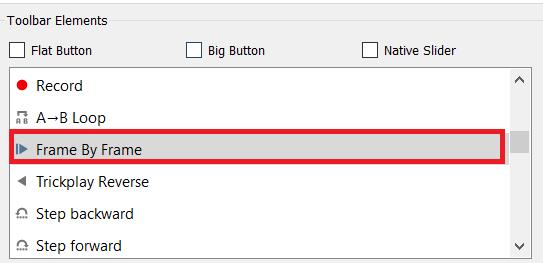
- Σύρετε το κουμπί «Καρέτο καρέ» κάπου στη «Γραμμή 2» ώστε να μπορείτε να επιλέξετε την επιλογή στη γραμμή εργαλείων αναπαραγωγής.
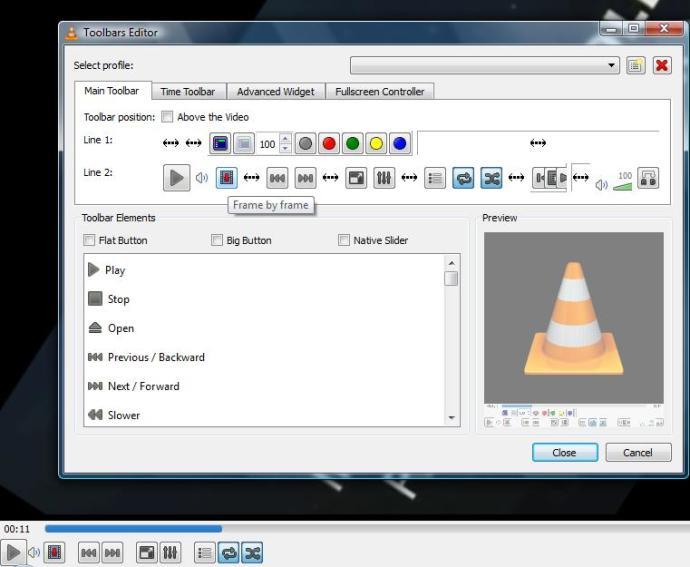
Αντιστροφή βίντεο, καρέ ανά καρέ, σε VLC
Για όσους ενδιαφέρονται να αντιστρέψουν ένα βίντεο, καρέ-καρέ, δείτε πώς να το κάνετε.
Ελλείψει χρήσης αυτής της επέκτασης, η μόνη σας επιλογή είναι να χρησιμοποιήσετε τα "Ctrl + T" για να δημιουργήσετε αντίγραφα ασφαλείας ενός ή δύο δευτερολέπτων και στη συνέχεια να χρησιμοποιήσετε ξανά το " Καρίνο προς καρέ " για να προχωρήσετε.
Χρησιμοποιώντας το πρόσθετο VLC "Μετάβαση στο χρόνο Προηγούμενο πλαίσιο v3"
- Πραγματοποιήστε λήψη της επέκτασης VLC " Μετάβαση στη ώρα Προηγούμενο πλαίσιο v3 ". Είναι ένα αρχείο zip.
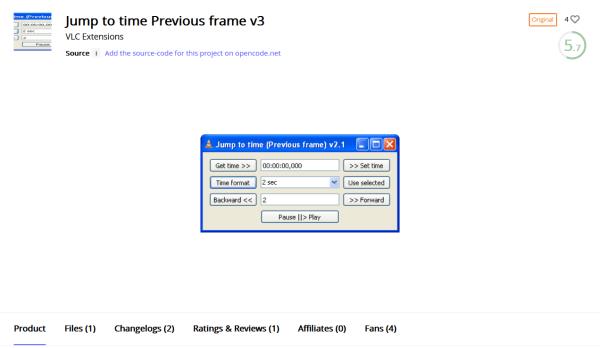
- Αποσυμπιέστε την επέκταση, μετά εξαγάγετε το αρχείο ".lua" και αντιγράψτε/επικολλήστε το στον υποκατάλογο VLC "/lua/extensions".
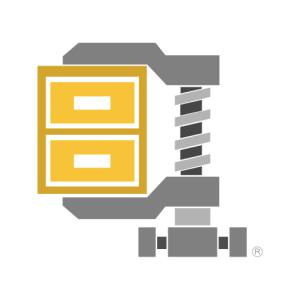
- Επανεκκινήστε το VLC για να φορτώσετε την επέκταση στην εφαρμογή ή απλώς φορτώστε ξανά τις επεκτάσεις μεταβαίνοντας στο "Εργαλεία -> Προσθήκες και επεκτάσεις".
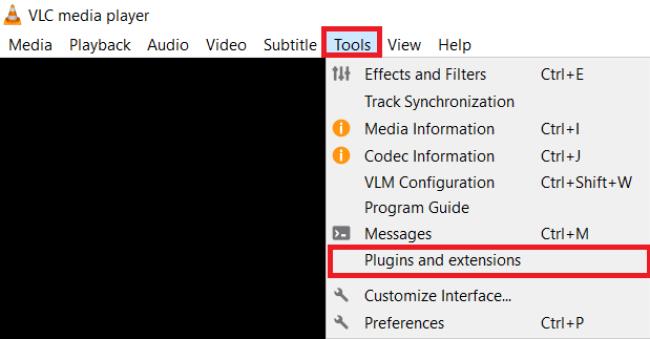
- Κάντε κλικ στην καρτέλα " Ενεργές επεκτάσεις" και επιλέξτε το κουμπί "Επανάληψη φόρτωσης επεκτάσεων" .
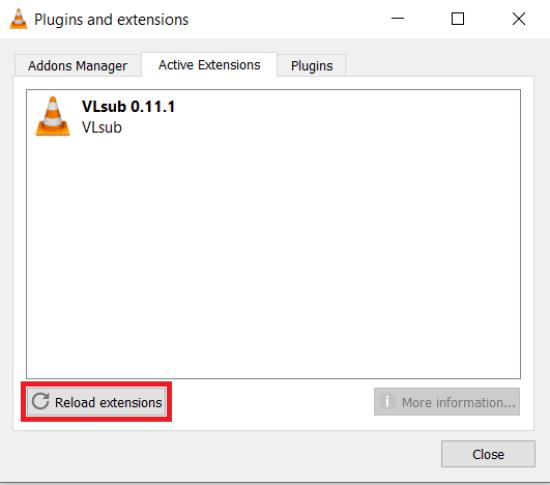
Χρήση ενός πλήκτρου πρόσβασης για την αντιστροφή βίντεο καρέ ανά καρέ
- Φορτώστε το επιθυμητό βίντεο της επιλογής σας μεταβαίνοντας στο "Μέσα -> Άνοιγμα αρχείου..."
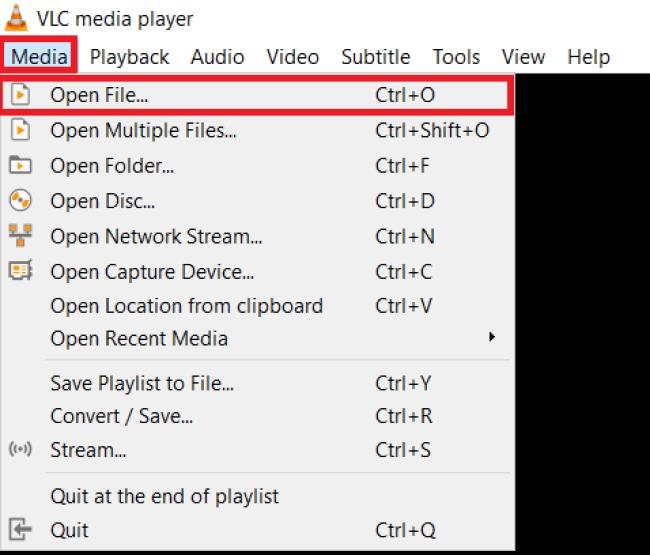
- Βρείτε την περιοχή του βίντεο που θέλετε να προβάλετε βήμα προς βήμα και, στη συνέχεια, πατήστε "Ctrl + T" για να δημιουργήσετε αντίγραφα ασφαλείας για ένα ή δύο δευτερόλεπτα.
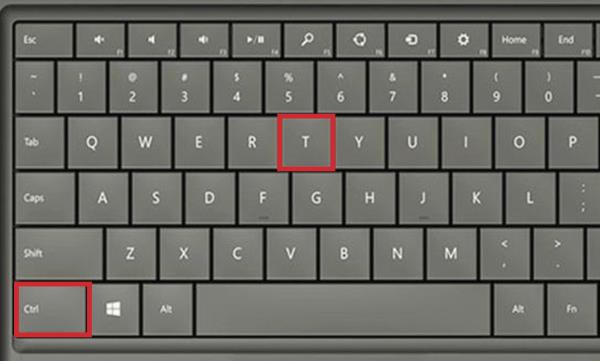
- Εάν πρέπει να προχωρήσετε, χρησιμοποιήστε ξανά το «Καρέτο καρέ» .
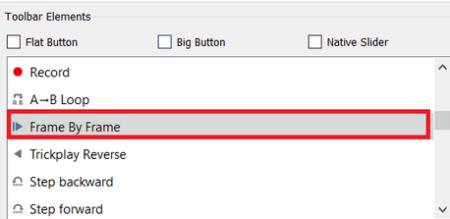
Τώρα που ξέρετε πώς να παρακολουθείτε ένα βίντεο καρέ-καρέ (χρησιμοποιώντας ένα πλήκτρο πρόσβασης, το κουμπί της γραμμής εργαλείων ή μια επέκταση), μπορείτε να τραβήξετε τυχόν κλιπ που χρειάζεστε και να τραβήξετε τη λήψη που πραγματικά θέλετε. Ανεξάρτητα από την επιλογή που θα επιλέξετε, σας επιτρέπει να τραβάτε συγκεκριμένα στιγμιότυπα από οποιοδήποτε βίντεο με το «Εργαλείο αποκοπής» ή την επιλογή «Λήψη στιγμιότυπου» του VLC.